1. QR Code là gì?
QR Code (mã QR) là viết tắt của Quick response code (Tạm dịch: Mã phản hồi nhanh), hoặc có thể gọi là Mã vạch ma trận (Matrix-barcode) hay Mã vạch 2 chiều (2D). Đây là một dạng thông tin được mã hóa để hiển thị sao cho máy có thể đọc được.
QR Code xuất hiện lần đầu tiên vào năm 1994, được tạo ra bởi Denso Wave (công ty con của Toyota). QR Code bao gồm những chấm đen và ô vuông mẫu trên nền trắng, có thể chứa những thông tin như URL, thời gian, địa điểm của sự kiện, mô tả, giới thiệu một sản phẩm nào đó,...
QR Code cho phép quét và đọc mã nhanh hơn bằng các thiết bị như máy đọc mã vạch hoặc điện thoại có camera với ứng dụng cho phép quét mã, vô cùng tiện lợi cho người dùng.
.jpg)
QR Code
Có thể bạn quan tâm:
- Top 3 điện thoại dưới 4 triệu hỗ trợ công nghệ sạc pin nhanh tốt nhất
- Top 10 điện thoại pin khủng dưới 10 triệu đáng mua nhất hiện nay
- Top 7 mẫu điện thoại có tính năng sạc không dây tiện lợi bạn nên biết
2. QR Code khác gì với mã vạch truyền thống?
Cùng là mã vạch nhưng QR Code lại là phiên bản cải tiến của mã vạch truyền thống. Mã vạch truyền thống là một dãy các vạch được xếp liền kề nhau, chỉ chứa được tối đa 20 ký tự số, trong khi đó thì mã QR có khả năng chứa tối đa 7.089 ký tự số và 4.296 ký tự chữ số.
Điều này cho phép lượng thông tin truyền tải sẽ nhiều hơn, hỗ trợ tốt hơn cho người dùng, đặc biệt là những doanh nghiệp kinh doanh muốn gửi thông điệp đến khách hàng của mình.
Tính thẩm mỹ
Không chỉ thế, nếu so về kích thước thì QR Code chiếm ít không gian hơn rất nhiều so với mã vạch truyền thống. Nếu in trên sản phẩm hoặc danh thiếp thì sẽ nhỏ gọn và tăng tính thẩm mỹ hơn.
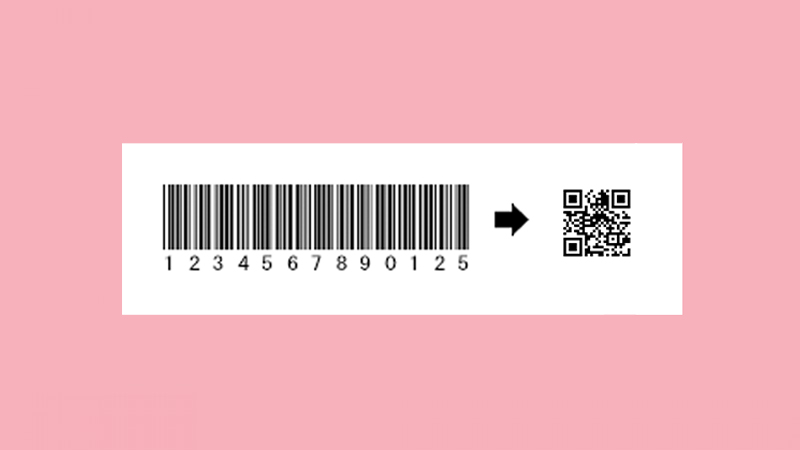
QR Code và mã vạch truyền thống
Tiện lợi truy xuất thông tin sản phẩm và thanh toán online
Bạn có thể thường xuyên nhìn thấy mã này trên các sản phẩm mình sử dụng. Doanh nghiệp thường đặt QR Code để người dùng có thể quét mã và truy xuất các thông tin về sản phẩm như nơi sản xuất, loại sản phẩm, thành phần sản phẩm, các danh mục liên quan,...Không chỉ thế, ngày nay mã QR còn được dùng để thanh toán online rất tiện lợi.
.jpg)
QR Code trên sản phẩm
Trao đổi thông tin liên lạc nhanh chóng
QR Code cũng có thể được sử dụng để trao đổi các thông tin và phương thức liên lạc. Bạn chỉ cần quét mã và xem giới thiệu về một doanh nghiệp hoặc số điện thoại hay địa chỉ của một người nào đó. Chẳng hạn như bạn hoàn toàn có thể tìm kiếm bạn bè trên các mạng xã hội như Facebook, Line,... một cách nhanh chóng thông qua mã QR mà các nhà phát triển nền tảng đó cung cấp cho bạn.
Tìm kiếm bạn bè thông qua QR Code trên Messenger
3. Cách quét mã QR
Trên iPhone
Đối với người dùng điện thoại iPhone, nếu muốn quét mã QR thì bạn thực hiện như sau:
Mở camera iPhone > Quay máy ảnh vào mã QR và tiến hành quét mã QR.
Mở camera iPhone và tiến hành quét mã QR
Thông tin chứa trong mã sẽ hiển thị trên màn hình của bạn sau khi quét.
Trên Android
Một số dòng điện thoại Android có hỗ trợ cách quét mã QR trên camera thì bạn chỉ cần bật máy ảnh, quét mã và nhận thông tin.
Còn nếu như điện thoại của bạn không hỗ trợ tính năng này, thì bạn có thể sử dụng tính năng quét thông qua các app như Zalo hoặc Google Ống Kính.
Cách quét QR Code bằng Zalo:
Bạn vào ứng dụng Zalo trên điện thoại > Thêm > Biểu tượng mã QR > Quét mã.
Hoặc đối với một số dòng điện thoại mới, để thao tác nhanh hơn, bạn có thể nhấn giữ biểu tượng ứng dụng trên màn hình > Quét mã QR.
Cách quét QR Code bằng Zalo
XEM NGAY các chương trình khuyến mãi hấp dẫn, các mã giảm giá, mã khuyến mãi HOT tại Thế Giới Di Động trong tháng 7:
- Tổng hợp khuyến mãi hấp dẫn tháng 7/2022 dành cho tất cả ngành hàng
- Tổng hợp tất cả mã giảm giá, mã khuyến mãi T07/2022 tại TGDĐ
4. Cách tạo mã QR cho riêng bạn
QR Code thường được các doanh nghiệp sử dụng trong phương thức kinh doanh của họ, tuy nhiên bạn cũng có thể tự tạo cho mình một mã QR để ghi thông tin của mình cho người khác, hoặc đơn giản chỉ là để lại một lời nhắn vui nhộn nào đó. Cùng xem cách làm nhé!
- Bước 1: Bạn truy cập vào trang web hỗ trợ tạo mã QR: TẠI ĐÂY.
- Bước 2: Chọn hình thức thông tin bạn muốn tạo QR Code (URL, Văn Bản, WiFi,...) > Nhập thông tin vào ô > Chọn Tạo Mã QR.

Chọn hình thức thông tin bạn muốn tạo QR, nhập thông tin rồi tạo mã
Sau khi hoàn tất bạn có thể thiết kế lại mã QR của mình với các tùy chọn như khung, màu sắc hoặc chèn logo.
Bước 3: Đăng nhập hoặc đăng ký nếu chưa có tài khoản. Có thể đăng nhập bằng tài khoản Gmail.
Nhập Tên mã QR > Nhập Website > Chọn Next.
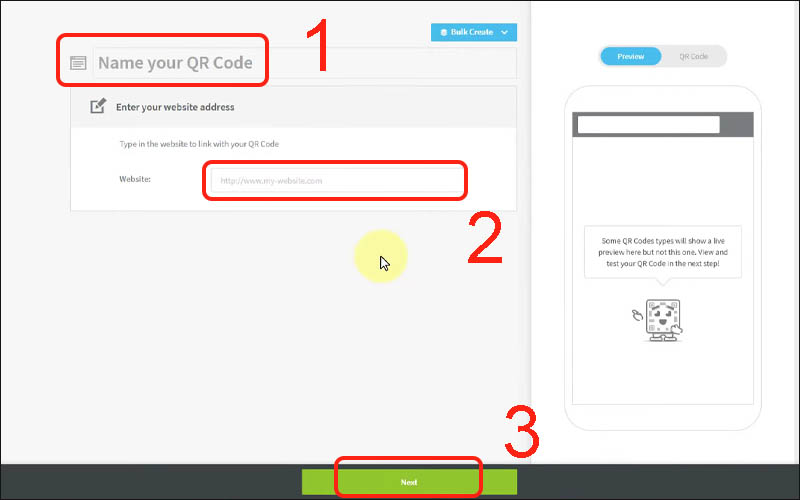
Nhập Tên mã QR, Website và chọn Next
Bước 4: Chọn Download và đợi trong giây lát để tải ảnh mã QR đó, hoặc để đơn giản hơn ban có thể chụp ảnh màn hình mã QR và chia sẻ cho bạn bè của mình.
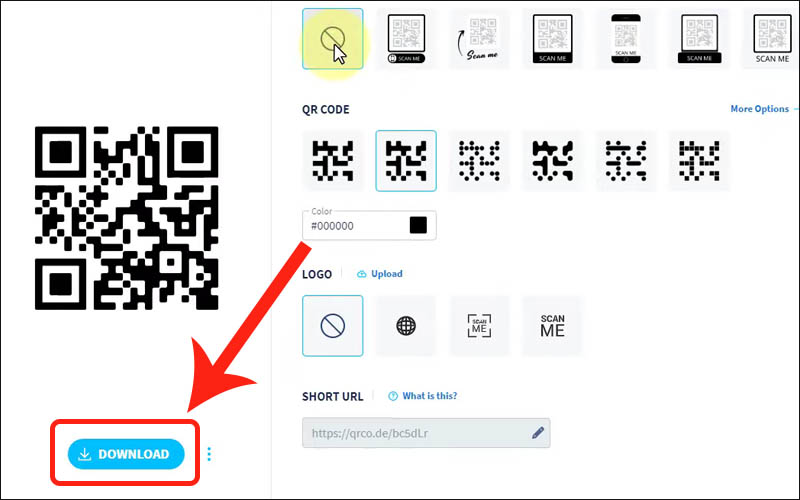
Chọn Download để tải ảnh mã QR

.jpg)